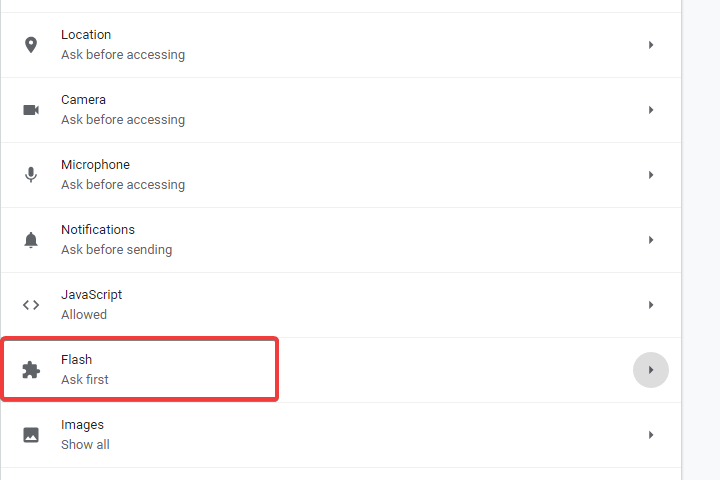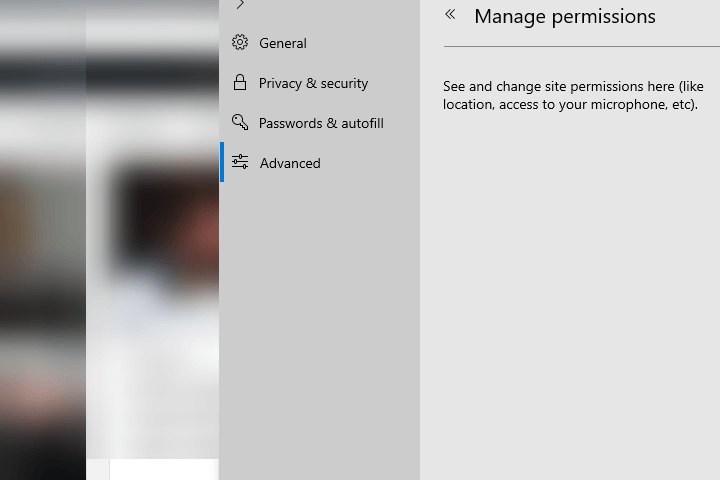¿Quieres ver en pantalla completa: Cómo deshabilitar la ventana emergente?
Última actualización: 14 de abril de 2019
Para solucionar varios problemas de PC, recomendamos DriverFix: este software mantendrá sus controladores en funcionamiento, lo que lo mantendrá a salvo de errores comunes de la computadora y fallas de hardware. Verifique todos sus controladores ahora en 3 sencillos pasos:
- Descargue DriverFix (archivo de descarga verificado).
- Haga clic en Iniciar escaneo para encontrar todos los controladores problemáticos.
- Haga clic en Actualizar controladores para obtener nuevas versiones y evitar fallas en el sistema.
- DriverFix ha sido descargado por 501,404 lectores este mes.
La mayoría de las aplicaciones del navegador web vienen con funciones de seguridad dedicadas para proteger su sistema Windows 10 y sus archivos personales. Entre estos complementos de seguridad, también podemos discutir sobre la ventana emergente de permisos de pantalla completa que a veces puede resultar bastante molesta.
Si desea aprender a deshabilitar la opción ‘ ¿Quiere ver en pantalla completa? ’emergente, consulte las pautas a continuación. Enumeraremos los pasos a seguir para deshabilitar la alerta en los clientes de navegador web más importantes que utilizan actualmente los usuarios de Windows 10.
Cómo desactivar los permisos de pantalla completa en Windows 10
- Desactivar la alerta de pantalla completa en Google Chrome
- Desactivar la alerta de pantalla completa en Mozilla Firefox
- Deshabilitar la alerta de pantalla completa en Microsoft Edge
1 Deshabilitar la alerta de pantalla completa en Google Chrome
Cada vez que otorgue acceso a video en pantalla completa, el sitio web real se agregará a una lista de excepciones. Se puede acceder a esta lista de excepciones desde Configuración -> Avanzado -> Privacidad -> Configuración de contenido -> Flash.
Desde esa ruta puede ver todas las excepciones que se agregaron recientemente. Para desactivar los permisos de pantalla completa, solo tiene que seleccionar una entrada y cambiar su valor de nombre de host a : // * /.
2 Desactive la alerta de pantalla completa en Mozilla Firefox
Abra el navegador web Firefox y en la barra de direcciones web ingrese about: config. Acepte la alerta y luego en el campo de búsqueda ingrese dom.disable_beforeunload. Seleccione esta entrada y cambie su valor a verdadero.
Luego, en la barra de direcciones web de Firefox, ingrese about: permissions y busque la entrada de pantalla completa-api.approval-required ; establezca su valor en falso.
3 Deshabilite la alerta de pantalla completa en Microsoft Edge
Abra Microsoft Edge y haga clic en el icono de Hub. Desde allí, cambie a la pestaña Historial. Seleccione Borrar historial y desmarque el campo ‘Permisos de pantalla completa’. Eso debería permitirle navegar hacia sitios web sin tener que volver a marcar la ventana emergente “¿desea ver en pantalla completa?”.
Ahora debería saber cómo deshabilitar la ventana emergente “¿desea ver en pantalla completa?” Desde su software de navegador web favorito. Recuerde que la función de permiso de pantalla completa se instaló por una cierta razón: mantenerlo a salvo de posibles ataques de malware. Como recordatorio rápido, los ataques de ransomware se duplicaron este año y los piratas informáticos están buscando activamente nuevas formas de infectar su PC.
Por lo tanto, le recomendamos que mantenga esta configuración disponible todo el tiempo. Apáguelo solo si tiene la protección con Firewall habilitada y un programa de seguridad adicional configurado. Sí, estamos hablando de un programa antivirus que ofrece funciones de seguridad avanzadas para la navegación web. Para obtener más información sobre el mejor software antivirus para navegar, consulte esta lista.